كيفية تحويل الساعات والدقائق والثواني إلى ساعات عشرية في Excel؟
إذا كان لديك قائمة من الأوقات موضحة بصيغة الساعات العشرية، ولكنك معتاد على صيغة hh:mm:ss (صيغة الساعات والدقائق والثواني)، فكيف يمكنك التحويل بينهما؟ باستخدام الطرق التالية يمكنك حل مشكلة التحويل بين الساعات والدقائق والثواني والساعات العشرية.
تحويل الساعات والدقائق والثواني إلى قيم عشرية باستخدام الصيغة
تحويل الساعات والدقائق والثواني إلى قيم عشرية بنقرة واحدة![]()
تحويل القيم العشرية إلى ساعات ودقائق وثواني باستخدام الصيغة
تحويل القيم العشرية إلى ساعات ودقائق باستخدام VBA
تحويل الساعات والدقائق والثواني إلى قيم عشرية باستخدام الصيغة
لنفترض أن لديك قائمة من الأوقات بصيغة الساعات والدقائق والثواني في العمود A، ولتحويلها إلى أوقات عشرية تحتاج فقط إلى اتباع الخطوات التالية:
1. حدد خلية فارغة، على سبيل المثال الخلية B1، وأدخل هذه الصيغة =A1*24 في الخلية (الخلية A1 تشير إلى الخلية التي تريد تحويل بياناتها إلى وقت عشري، يمكنك تغييرها حسب الحاجة)، ثم انقر فوق زر Enter على لوحة المفاتيح. انظر لقطة الشاشة:
2. بعد ذلك، اسحب مقبض التعبئة لملء النطاق الذي تريد العمل عليه. انظر لقطة الشاشة:
3. بعد ذلك، تحتاج إلى تنسيق الخلايا الناتجة في العمود B كتنسيق عام عن طريق تحديد النطاق، والنقر بزر الماوس الأيمن واختيار تنسيق الخلايا من القائمة المنبثقة. انظر لقطة الشاشة:
4. بعد ذلك، انقر فوق تبويب الأرقام في نافذة تنسيق الخلايا، واختر عام من قائمة الفئات، ثم انقر فوق موافق لإغلاق النافذة. انظر لقطة الشاشة:
يمكنك رؤية النتيجة كما هو موضح أدناه:
تحويل الساعات والدقائق والثواني إلى ساعات عشرية بنقرة واحدة
إذا كان لديك Kutools لـ Excel مثبتًا في Excel، يمكنك استخدام أداة تحويل الوقت لتحويل hh:mm:ss بسرعة إلى ساعات/دقائق/ثواني عشرية.
بعد التثبيت المجاني لـ Kutools لـ Excel، يرجى القيام بما يلي:
حدد خلايا الوقت وانقر فوق Kutools > نص > تحويل الوقت، واختر خيار التحويل الذي يناسب احتياجاتك. انظر لقطة الشاشة:
ثم ستظهر نافذة منبثقة لتذكيرك بعدد الخلايا المحولة، انقر فوق موافق لإغلاقها، وستتم عملية تحويل جميع الأوقات المحددة.
نصيحة: إذا كنت ترغب في حفظ القيم العشرية المحولة في موقع آخر، يمكنك النقر فوق Kutools > نص > تحويل الوقت لعرض نافذة تحويل الوقت، وبعد ذلك في النافذة، حدد نوع التحويل الذي تحتاج إليه، وتأكد من اختيار خيار حفظ إلى موقع آخر، وحدد خلية لإخراج النتيجة، انقر فوق موافق، وسيتم تحويل الوقت ووضعه في الموقع الجديد. انظر لقطة الشاشة:


تحويل القيم العشرية إلى ساعات ودقائق وثواني باستخدام الصيغة
وعلى العكس، إذا كنت ترغب في تحويل الوقت العشري إلى صيغة الساعات والدقائق والثواني، يمكنك القيام بما يلي:
لنفترض أن بياناتك موجودة في العمود A، وتحتاج إلى تحويلها إلى صيغة الساعات والدقائق والثواني.
1. حدد خلية فارغة، في هذه الحالة سأختار الخلية B1، واكتب هذه الصيغة =A1/24 في الخلية B1 (الخلية A1 تشير إلى الخلية التي تريد تحويل بياناتها إلى صيغة الساعات والدقائق والثواني، يمكنك تغييرها حسب الحاجة)، ثم انقر فوق زر Enter على لوحة المفاتيح. انظر لقطة الشاشة:
2. كرر الخطوة 1 لإدخال الصيغة أعلاه حسب الحاجة في العمود B واحدًا تلو الآخر، على سبيل المثال، أدخل =A2/24 في الخلية B2 وانقر فوق Enter. انظر لقطة الشاشة: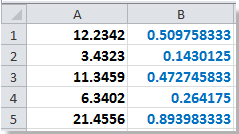
3. بعد ذلك، تحتاج إلى تنسيق الخلايا في العمود B بصيغة hh:mm:ss عن طريق تحديد النطاق الذي يستخدم الصيغة والنقر بزر الماوس الأيمن واختيار تنسيق الخلايا من القائمة المنبثقة. انظر لقطة الشاشة:
4. بعد ذلك، انقر فوق الأرقام تبويب في تنسيق الخلايا النافذة، وانقر فوق الوقت من الفئة: المربع، وحدد 13:30:55 من النوع: المربع في القسم الأيمن، ثم انقر فوق موافق لإغلاق النافذة. انظر لقطة الشاشة:
يمكنك رؤية أن البيانات قد تم تحويلها.
تحويل القيم العشرية إلى ساعات ودقائق باستخدام VBA
استخدام الصيغة أعلاه =A1/24 لتحويل الوقت واحدًا تلو الآخر قد يكون مضيعة للوقت بعض الشيء، لكن باستخدام كود VBA، يمكنك تحويل قائمة من الأوقات العشرية إلى ساعات ودقائق دفعة واحدة.
1. اضغط مع الاستمرار على زر ALT واضغط على F11 على لوحة المفاتيح لفتح نافذة Microsoft Visual Basic for Applications.
2. انقر فوق إدراج > وحدة، وقم بنسخ VBA إلى الوحدة.
VBA: تحويل الوقت العشري إلى ساعات ودقائق
Sub ConvertToTime()
'Updateby20140227
Dim Rng As Range
Dim WorkRng As Range
Dim xHours As Variant
Dim xMin As Variant
Dim xValue As Variant
On Error Resume Next
xTitleId = "KutoolsforExcel"
Set WorkRng = Application.Selection
Set WorkRng = Application.InputBox("Range", xTitleId, WorkRng.Address, Type:=8)
For Each Rng In WorkRng
xValue = Rng.Value
xHours = VBA.Split(xValue, ".")(0)
xMin = VBA.Split(xValue, ".")(1) * 60
Rng.Value = xHours & ":" & VBA.Left(xMin, 2)
Next
End Sub
3. انقر فوق تشغيل أو اضغط على F5 لتشغيل VBA، ثم ستظهر نافذة KutoolsforExcel لتختار نطاق العمل. انظر لقطة الشاشة:
4. انقر فوق موافق في النافذة المنبثقة، سيتم تحويل بيانات النطاق المحدد إلى صيغة الساعات والدقائق. انظر لقطة الشاشة:
نصيحة: عند تشغيل كود VBA أعلاه، ستفقد بياناتك الأصلية، لذا من الأفضل نسخها والاحتفاظ بها قبل تشغيل الكود.
إضافة أيام، سنوات، أشهر، ساعات، دقائق، وثواني إلى التواريخ في Excel بسهولة |
إذا كان لديك تاريخ في خلية وتحتاج إلى إضافة أيام، سنوات، أشهر، ساعات، دقائق أو ثواني، قد تكون الصيغ معقدة ويصعب تذكرها. باستخدام أداة Kutools لـ Excel الخاصة بالتواريخ والأوقات، يمكنك بسهولة إضافة وحدات الوقت إلى تاريخ، حساب الفرق بين تواريخ، أو حتى تحديد عمر شخص بناءً على تاريخ ميلاده - وكل ذلك بدون الحاجة إلى حفظ صيغ معقدة. |
Kutools لـ Excel - قم بتعزيز Excel بأكثر من 300 أدوات أساسية. استمتع بميزات ذكاء اصطناعي مجانية بشكل دائم! احصل عليه الآن |
مقالات ذات صلة:
أفضل أدوات الإنتاجية لمكتب العمل
عزز مهاراتك في Excel باستخدام Kutools لـ Excel، واختبر كفاءة غير مسبوقة. Kutools لـ Excel يوفر أكثر من300 ميزة متقدمة لزيادة الإنتاجية وتوفير وقت الحفظ. انقر هنا للحصول على الميزة الأكثر أهمية بالنسبة لك...
Office Tab يجلب واجهة التبويب إلى Office ويجعل عملك أسهل بكثير
- تفعيل تحرير وقراءة عبر التبويبات في Word، Excel، PowerPoint، Publisher، Access، Visio وProject.
- افتح وأنشئ عدة مستندات في تبويبات جديدة في نفس النافذة، بدلاً من نوافذ مستقلة.
- يزيد إنتاجيتك بنسبة50%، ويقلل مئات النقرات اليومية من الفأرة!
جميع إضافات Kutools. مثبت واحد
حزمة Kutools for Office تجمع بين إضافات Excel وWord وOutlook وPowerPoint إضافة إلى Office Tab Pro، وهي مثالية للفرق التي تعمل عبر تطبيقات Office.
- حزمة الكل في واحد — إضافات Excel وWord وOutlook وPowerPoint + Office Tab Pro
- مثبّت واحد، ترخيص واحد — إعداد في دقائق (جاهز لـ MSI)
- الأداء الأفضل معًا — إنتاجية مُبسطة عبر تطبيقات Office
- تجربة كاملة لمدة30 يومًا — بدون تسجيل، بدون بطاقة ائتمان
- قيمة رائعة — وفر مقارنة بشراء الإضافات بشكل منفرد